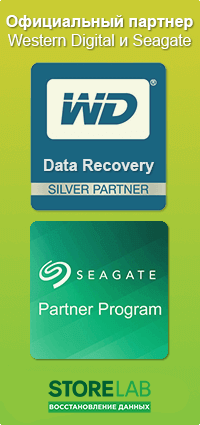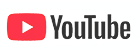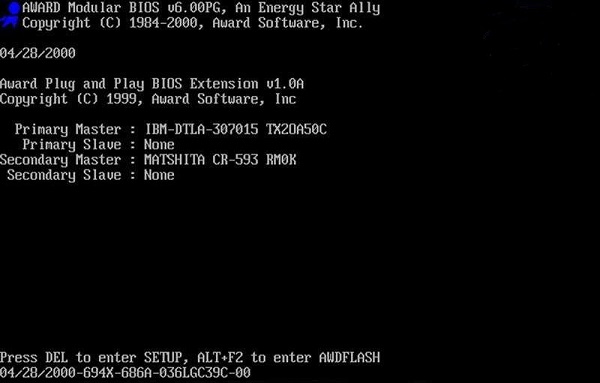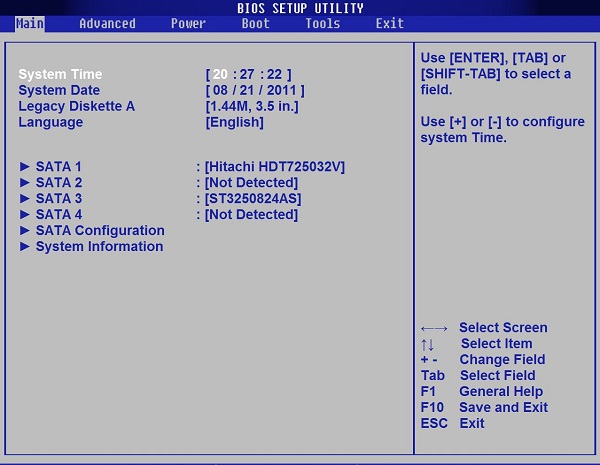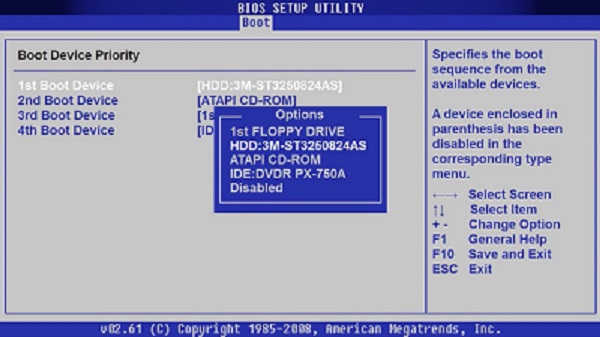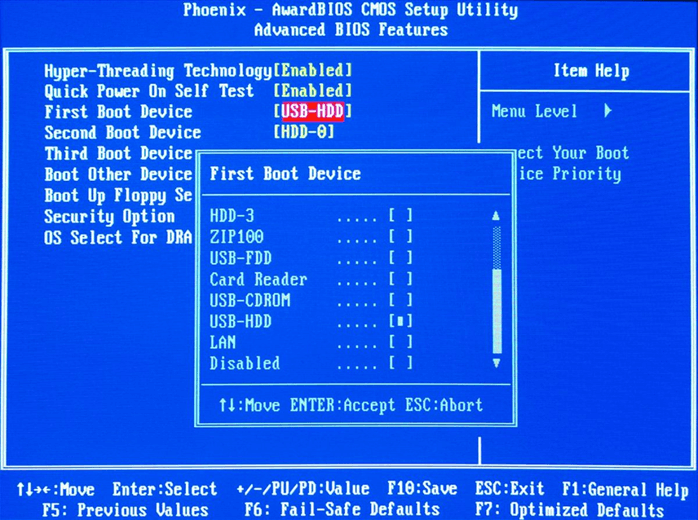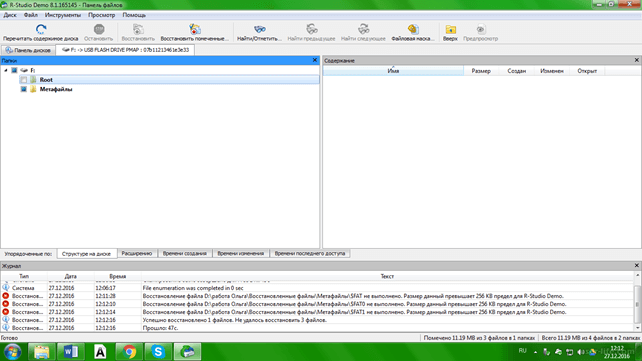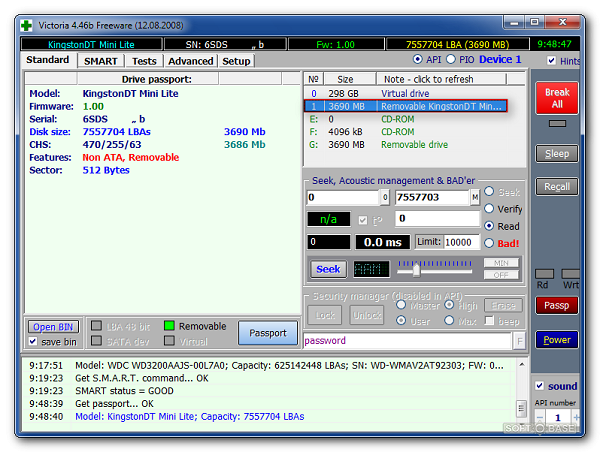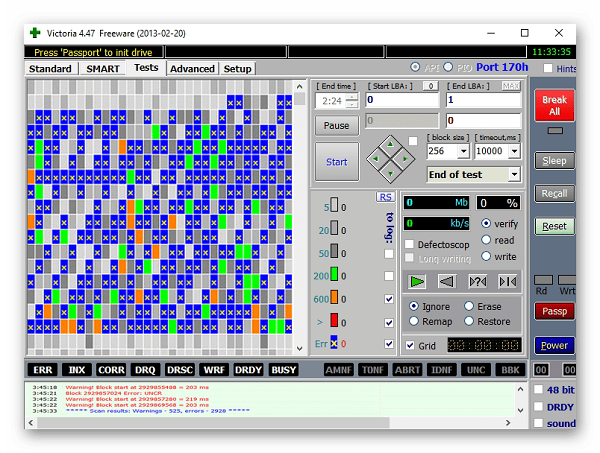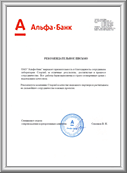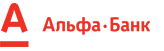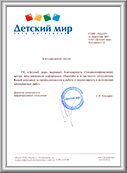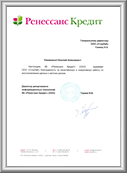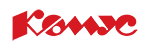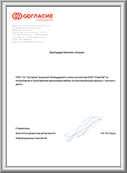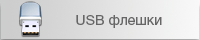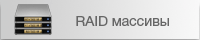|
|
Главная / Статьи / «Мертвый» винчестер Восстановление данных с «мертвого» жесткого диска 2023
Когда жесткий диск больше не отвечает ни на один запрос, можно сказать, что он мертвый. Вы можете услышать вибрацию при попытке загрузить компьютер. Вскоре после этого попытка загрузки может прекратиться, и больше ничего не будет доступно, включая данные, присутствующие на мертвом HDD. Жесткий диск – основное хранилище данных на компьютере. Работоспособность винчестера – залог сохранности данных. Неудивительно, что проблемы с этой деталью вызывают настоящую панику у пользователя. Многие пытаются сделать что-то, прибегают к стандартным, а порой и нетрадиционным методам восстановления данных с неисправного жесткого диска. В итоге неисправный или повреждённый жесткий диск умирает окончательно и бесповоротно. На самом деле при правильных действиях восстановление данных с мертвого жесткого диска возможно. В большинстве случаев для этого повреждённое устройство придется отнести в мастерскую и довериться специалистам.
Основные причины неисправностиОсновных причин возникновения неисправности носителя две:
Признаки неисправности поврежденного жесткого диска
Чтобы понять, что именно произошло с устройством, надо выполнить несколько стандартных операций. Инструкция по восстановлению данных на мертвом жестком дискеПервое - прекратите работу с повреждённым HDD. При повреждении HDD надо как можно быстрее прекратить работу на ПК. Чем дольше вы пытаетесь запустить повреждённое устройство, перезапуская компьютер, тем больше файлов «убивает» неисправный или мертвый носитель. Поэтому как только возникло сомнение в работоспособности винчестера, выключите компьютер. Обратите внимание: признаком поврежденного жесткого диска может стать резкое падение скорости работы и производительности ПК. При этом сам неисправный HDD продолжает крутиться. При наличии внешнего жесткого носителя просто отключите его от своего компьютера и перекиньте на другой. Если проблем нет, значит, неисправен разъем, кабель или повреждена материнка. С внутренним HDD сложнее. Для восстановления поврежденного HDD действовать надо таким образом
В интернете есть много нетрадиционных советов восстановления мертвого HDD. Например, советуют постучать по нему или заморозить в холодильнике, поместив повреждённый винчестер в герметичном пакете в морозильную камеру на 5 часов. Такое действие может сработать, если подсоединить повреждённый HDD немедленно после извлечения и сразу перенести данные (если компьютер их увидит). Но помните: после такое "Восстановление" повреждённого HDD убет его окончательно, восстановить данные с поврежденного жесткого диска будет уже невозможно даже с помощью профессионального оборудования. Проверьте возможность восстановления умершего жесткого дискаОпределить повреждение или неисправность можно еще до того, как он выключится полностью. Если при включении ПК вы слышите нехарактерные звуки (щелчки, писк, похрустывание), это винчестер подает сигналы о скором прекращении работы. В такой ситуации лучше обратиться в мастерскую для восстановления поврежденного жесткого диска, не дожидаясь печальных последствий. Если же никаких посторонних звуков не наблюдается, но есть подозрение, что накопитель повреждён, протестируйте его. Шаг 1. Надо понять, видит ли компьютер HDD: Запустите BIOS. Как это сделать, ПК подскажет сам при включении. Чаще всего надо нажать на клавишу delete или F2 несколько раз сразу после нажатия кнопки «Пуск»;
В открывшемся меню выберите раздел Boot;
Нажмите на Hard Disk Drivers. Откроется список жестких носителей, подключенных к устройству.
Если в этом списке есть нужный винчестер (определить это можно по имени носителя, написанному на его корпусе), значит, восстановление файлов удастся.
Шаг 2. Отключите хранилище и перекиньте его на другой компьютер, как написано выше. Это поможет исключить повреждения следующих деталей:
Если на другом компьютере винчестер виден и работает корректно, замените кабель. Если это не поможет, устройство надо нести в мастерскую для тестирования, чтобы в дальнейшем восстановить данные с поврежденного жесткого диска. Шаг 3. Протестировать специальным программным обеспечением. Если ваш ПК видит винчестер, можно протестировать его специальными программами или приложениями от производителя. Они покажут, в каких секторах есть повреждения и насколько возможно их восстановление. Восстановление мертвого жесткого диска в лабораторииЕсли неприятность случилась с рабочей машиной, и файлы, хранящиеся на винчестере, важны, лучше вообще не предпринимать никаких попыток восстановления. Отключите ПК и отнесите его в мастерскую. Чем раньше вы это сделаете, тем больше шансов у специалистов извлечь все файлы и вернуть работоспособность мертвому устройству. Если же вы не боитесь потерять информацию окончательно, попробуйте восстановление мертвого накопителя своими силами. Восстановление мертвого HDD программамиСначала надо сохранить имеющуюся на мертвом носителе информацию. Для этого скачайте и запустите программу для восстановления данных с HDD. Их много, есть платные, есть бесплатные. Принцип действия у них одинаков.
Для работы программы надо, чтобы устройство видело мертвый жесткий накопитель. Его придется перекинуть на другой компьютер, как внешнее устройство. Далее приступаем к восстановлению винчестера. Удаление битых секторовЕсли в процессе тестирования на накопителе обнаружились битые сектора, их можно попытаться удалить. Для этого подходит программа Victoria: Шаг 1. Извлеките накопитель из компьютера и подключите его к другому устройству;
Шаг 2. Запустите утилиту. Откроется раздел Standard - надо выбрать имя нужного диска;
Шаг 3. Откройте Tests. Справа появится список параметров. Надо выбрать Remap;
Шаг 4. Начните тестирование кнопкой Start. Чистка окисленных контактов на поврежденном жестком дискеВозможная причина неисправности: окисление контактов между платой контроллера и носителем. Почистить их можно обычным ластиком или спиртом. Для этого надо:
Все описанные методы срабатывают не всегда. Поэтому перед процедурой восстановления, подумайте: готовы ли вы рискнуть всеми имеющимися на нем данными. Если нет, то лучше сразу обращаться в мастерскую. Помните: чем раньше вы это сделаете, тем больше у профессионалов шансов провести успешное восстановление информации работающего накопителя.
Как производится восстановление данных c жесткого диска
Истории успеха восстановления данных
Нам доверяют восстановление данныхСмотреть все благодарственные письма
Закажите восстановление данных прямо сейчас
|
Восстановление данных
Наши преимущества Отзывы клиентов
Наши клиенты Контакты
Лубянский проезд, 27/1с1
|

© Восстановление данных - STORELAB ![]() м. Китай-город, Лубянский проезд 27/1с1 (Схема проезда)
м. Китай-город, Лубянский проезд 27/1с1 (Схема проезда) ![]() Телефон: +7 (495) 215-00-24
Телефон: +7 (495) 215-00-24
Официальный партнер по восстановлению данных Western Digital и Seagate в России

 Китай-Город
Китай-Город